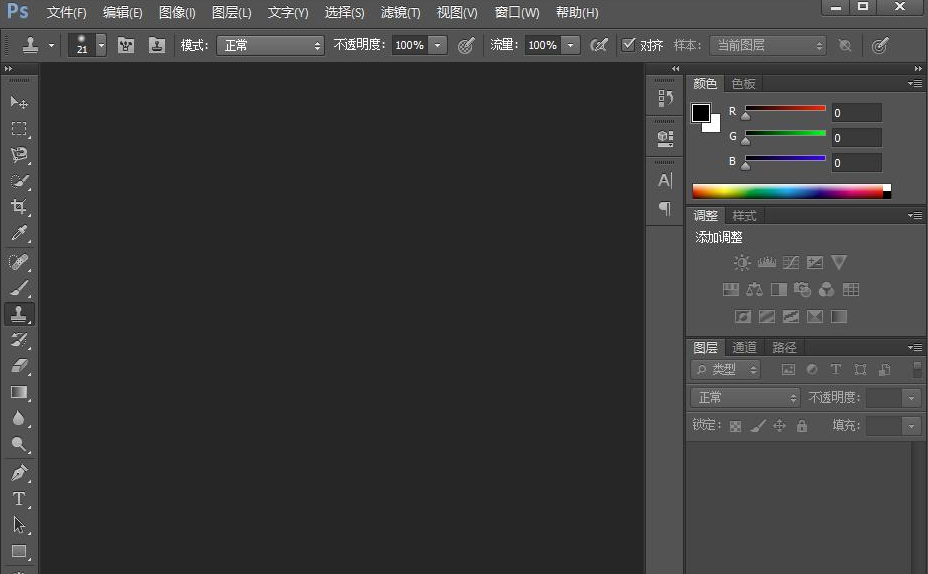
在我们使用电脑的过程中,经常会使用电脑来打开一些文件或者图片。最近就有小伙伴在打开图片的时候遇到了问题,他们问小编图片无法打开,说是电脑内存满了怎么解决。那么今天小编就来跟大家教教大家内存不足打不开图片怎么办。下面就让我们一起来看看吧!
图片无法打开,说是电脑内存满了的解决方法:
1、图片过于庞大,而电脑配置太低造成。我们可以用PS等专业的图片处理软件,降低分辨率和体积的方法,来从新保存,才能用本地图片打开。
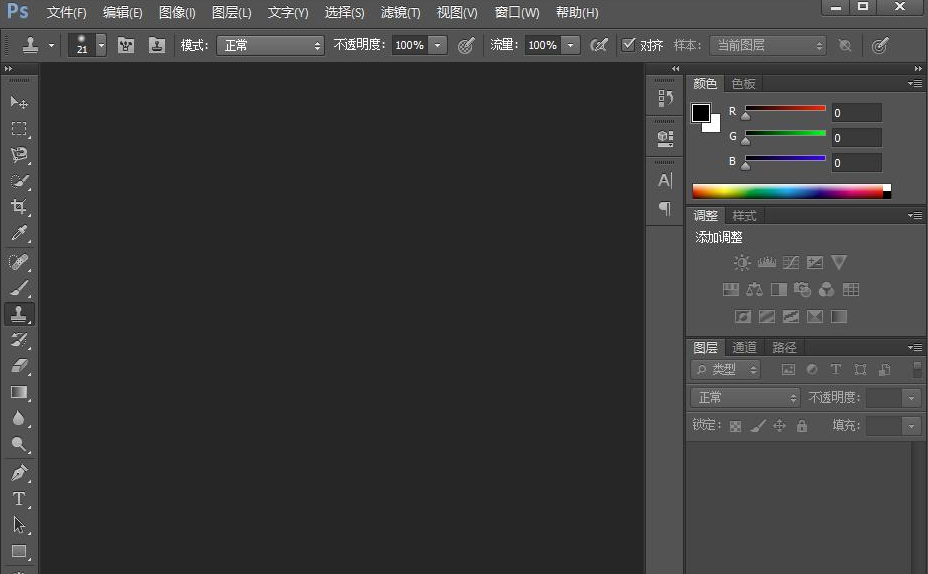
2、图片的后缀文件名问题,我们点击在硬盘文件夹顶部的工具——文件夹选项——查看中,把隐藏已知文件类型的扩展名勾去掉,看看图片后缀是jpg格式。
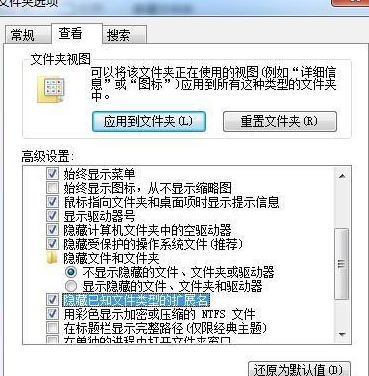
3、下载一款看图工具,比如说美图秀秀。
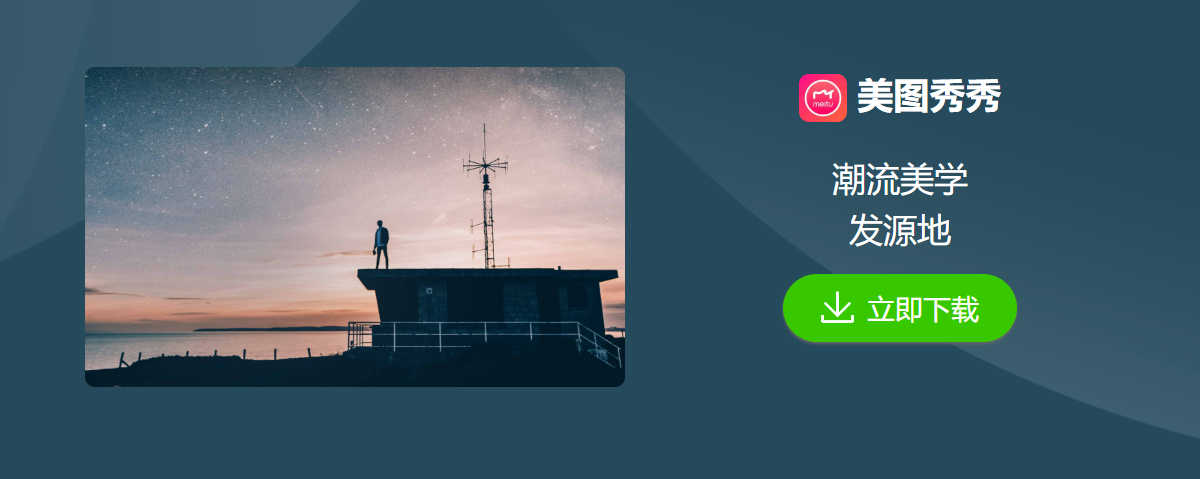
以上就是图片无法打开,说是电脑内存满了怎么解决的方法啦!更多内容尽在装机吧官网哦!






 粤公网安备 44130202001059号
粤公网安备 44130202001059号